Come schiarire correttamente un video con un editor video o un lettore video
Alcuni video sono troppo oscuri per capire di cosa si tratta. La soluzione più semplice nella tua mente potrebbe essere come farlo illuminare il video. Fortunatamente, la maggior parte dei software e delle applicazioni di editing video, nonché una parte dei lettori multimediali, possono aiutarti ad aumentare la luminosità e il contrasto di un video. Il nuovo problema è come farlo correttamente con lo strumento giusto. Segui questa guida qui sotto per rendere visibile il tuo video ora.
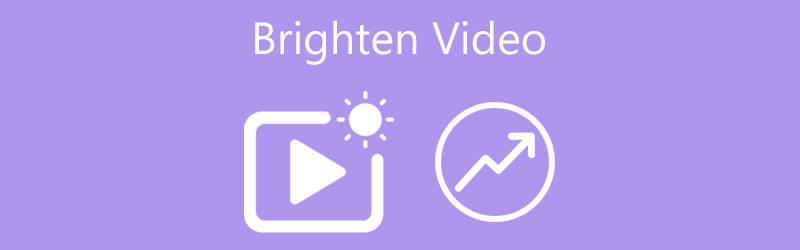
- ELENCO GUIDE
- Parte 1: il modo migliore per illuminare un video in modo permanente
- Parte 2: Come schiarire un video online
- Parte 3: Come schiarire i video su iPhone
- Parte 4: Come schiarire un video in VLC
- Parte 5: domande frequenti sulla schiaritura dei video
Parte 1: il modo migliore per illuminare un video in modo permanente
A volte, un video è stato girato in un ambiente buio, quindi appare fioco. C'è anche una parte dei film che utilizza toni scuri per creare un'atmosfera speciale. Qualunque cosa sia, ArkThinker Video Converter Ultimate può aiutarti a modificare la luminosità di un video in modo permanente. In modo da poter ottenere immagini nitide su qualsiasi dispositivo.
- Modifica la luminosità dei video senza competenze tecniche.
- Visualizza in anteprima l'effetto con il lettore multimediale integrato.
- Supporta quasi tutti i formati video, come MP4, FLV, AVI, ecc.
- Includi strumenti bonus, come la conversione del formato video.
Come schiarire un video senza perdita di qualità
Apri un video
Esegui il miglior editor video dopo averlo installato sul tuo computer. Vai a Cassetta degli attrezzi dalla parte superiore dell'interfaccia home e scegli il file Correzione del colore strumento per andare avanti. Quando richiesto, aggiungi il video di destinazione che desideri modificare. Ad esempio, per schiarire un video QuickTime, puoi aprirlo direttamente.

Modifica la luminosità del video
Dopo il caricamento, il video apparirà nel file Originale Pannello. Vai alla barra delle opzioni e sposta il file Luminosità cursore finché non ottieni l'effetto desiderato nel file Produzione Pannello. Per schiarire un video, sposta il cursore verso destra o inserisci un valore appropriato nella casella. Puoi anche regolare il Contrasto, Saturazione, E Tinta.

Esporta video luminosi
Se sei soddisfatto, fai clic su Penna icona e annotare un nome file. Per convertire il formato video, abbassa il file Formato menù. premi il Cartella pulsante e selezionare una directory specifica per il risultato. Infine, fai clic su Esportare pulsante per salvare il video.

Parte 2: Come schiarire un video online
Puoi schiarire un video online gratuitamente? La risposta breve è sì. Esistono molti ottimizzatori video online che ti consentono di schiarire un video scuro senza installare alcun software. Lo svantaggio è che la maggior parte di essi offre una versione gratuita con alcuni limiti, come la filigrana. Pertanto, sono solo un'opzione per visualizzare l'effetto di luminosità del video. Usiamo Clideo come esempio per mostrarti il flusso di lavoro.
Visita l'editor video, https://clideo.com/editor/adjust-video, nel tuo browser.
Fai clic sul pulsante nella home page e carica il video di destinazione dal tuo computer, Google Drive o Dropbox.
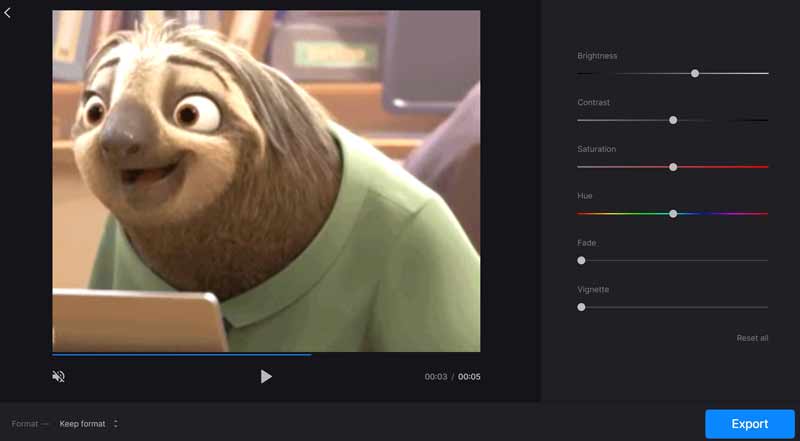
Al termine del caricamento, spostare il file Luminosità opzione fino a quando il video non sarà sufficientemente luminoso.
Quindi fare clic su Esportare pulsante nell'angolo in basso a destra e attendi il completamento del processo.
Ora puoi scaricare il video con una filigrana premendo il pulsante Scaricamento pulsante o facendo clic su Rimuovi la filigrana pulsante e pagalo.
Parte 3: Come schiarire i video su iPhone
Non importa se utilizzi un telefono Android o un iPhone, non puoi regolare la luminosità di un video senza app aggiuntive. In altre parole, un'app di editor di foto è il modo migliore per ravvivare un video su iPhone. Fortunatamente, la maggior parte delle app di editor video, come InShot, possono soddisfare le tue esigenze.
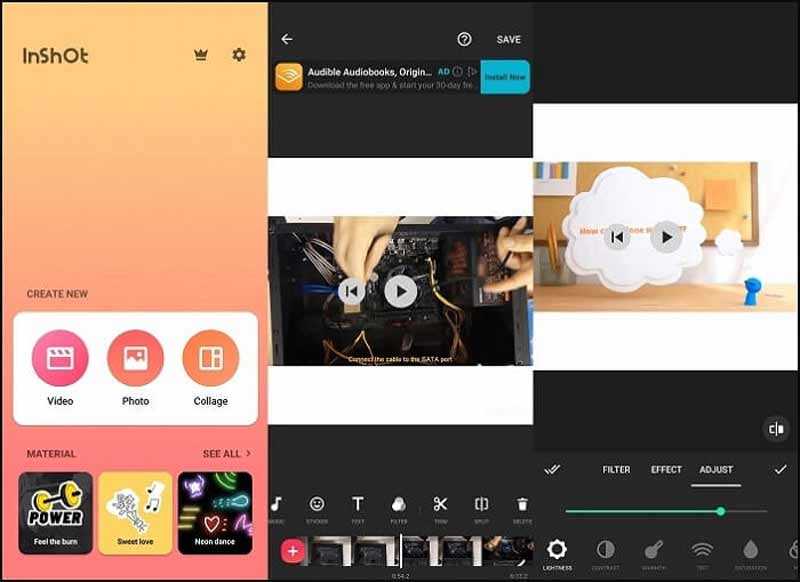
Apri l'app di editor video e premi il pulsante VIDEO opzione per importare il video scuro dal Rullino fotografico.
Clicca il Regolare pulsante sulla schermata di riproduzione, quindi scegliere LEGGEREZZA opzione.
Quindi regola il cursore per schiarire i video scuri su iPhone. Successivamente, salva il risultato nella tua memoria.
Parte 4: Come schiarire un video in VLC
In alcuni casi, vuoi semplicemente schiarire un video mentre lo guardi. Secondo la nostra ricerca, la maggior parte dei software dei lettori multimediali è in grado di regolare la luminosità del video. Di seguito dimostriamo come schiarire un video in VLC.
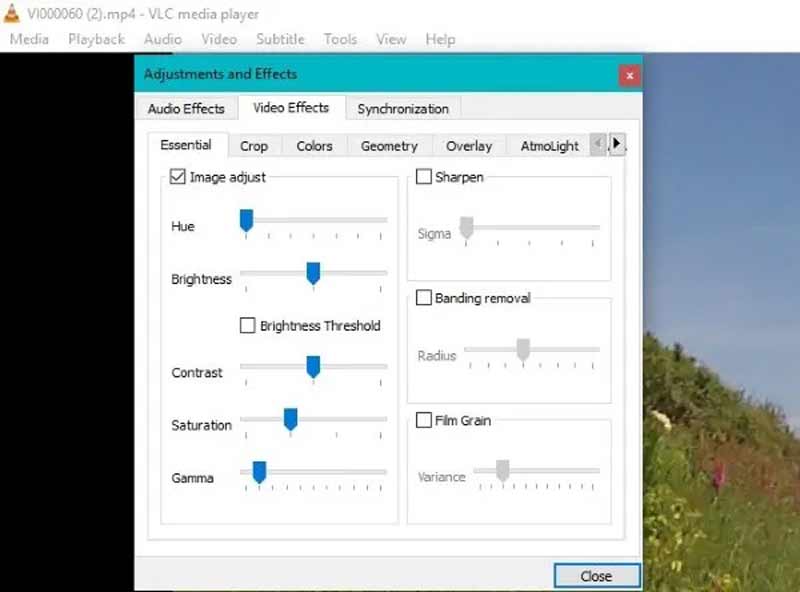
Apri il video scuro in VLC come al solito.
Fare clic ed espandere il file Utensili menu e scegliere Effetti e filtri.
Vai a Effetti video scheda nella finestra di dialogo pop-up, controlla il file Regolazione dell'immagine opzione e individuare il file Luminosità sezione. Sposta il cursore verso destra fino a quando il video non sarà abbastanza chiaro.
Ora chiudi la finestra di dialogo pop-up e inizia a guardare il video.
Nota: Tieni presente che VLC non salverà le modifiche alla luminosità del video. Devi schiarire nuovamente il video la prossima volta che apri il video.
Parte 5: domande frequenti sulla schiaritura dei video
Puoi modificare il colore del video sul tuo iPhone?
Se hai aggiornato il tuo iOS all'ultima versione, puoi aprire il video nell'app Foto integrata, toccare il menu Modifica, scegliere l'icona Regola e regolare il colore del video con la funzione automatica.
Come posso illuminare lo schermo del mio iPhone?
Per rendere più luminoso lo schermo dell'iPhone, esegui l'app Impostazioni, vai su Display e luminosità e sposta il cursore. Puoi anche attivare la funzione Automatica per regolare la luminosità dello schermo in base all'ambiente.
Come schiarire permanentemente un video in VLC?
Se vuoi salvare il video luminoso, devi registrare il video dopo aver modificato la luminosità in VLC. In caso contrario, le modifiche verranno ripristinate.
Conclusione
Questa guida parlava di come schiarire un video su un computer o un dispositivo mobile in modo permanente o temporaneo. Se il tuo video è troppo scuro per essere guardato chiaramente, puoi scegliere il modo giusto e seguire i passaggi per ottenere un video più luminoso. ArkThinker Video Converter Ultimate è il modo migliore per farlo se hai un computer. Altre domande su questo argomento? Non esitate a contattarci lasciando il vostro messaggio qui sotto.
Cosa pensi di questo post? Fai clic per valutare questo post.
Eccellente
Valutazione: 4.8 /5 (basato su 254 voti)
Articoli relativi
- Modifica video
- Ottimizzatore video: come migliorare la qualità e la risoluzione del video
- Come capovolgere un video su iPhone, Android, Mac/PC e online
- Rimuovi l'audio dal video: disattiva l'audio del video su dispositivi diversi
- Filtro video – Come aggiungere e inserire un filtro su un video 2022
- Modifica risoluzione video: riduce o aumenta la risoluzione video
- Le 16 migliori applicazioni di editing video su Windows/Mac/iPhone/Android
- Tutorial utilizzabile per modificare il colore del video senza perdita di qualità
- Metodi attuabili per ravvivare un video su computer o dispositivi mobili
- I migliori 8 software di editing video gratuiti e a pagamento per Windows 11/10/8/7
- I migliori 8 software di editing video gratuiti e a pagamento per computer/laptop Mac



